Cómo borrar o anular mensajes antiguos de WhatsApp enviados a un grupo o por error
¿Quién no está en un grupo de WhatsApp? Ya sea familiar, de trabajo, universidad, estudio, etc. Todos estamos en un grupo y sabemos muy bien que estos se llenan de mensajes de toda clase; tanto de audio, como de texto, vídeos, imágenes, etc. Aunque también existen ocasiones en las que personas de estos grupos tienden a realizar llamadas grupales. Por si te interesa, puedes grabar llamadas y audios de una forma muy sencilla.
Sea por el motivo que sea, puede que quieras borrar todos los mensajes de ese grupo sin eliminar el mismo. Porque claro, no quieres salir de él. En el siguiente articulo te voy a enseñar cómo eliminar los mensajes de Whatsapp o cómo borrar todos los mensajes de una conversación en grupo de WhatsApp de una forma muy sencilla porque es en realidad demasiado fácil.
WhatsApp es la principal aplicación de mensajería instantánea de todo el mundo. Y gracias a ella, podemos mantenernos comunicados con nuestros seres queridos y amigos de una forma realmente fácil, gratuita y rápida.
Todos nosotros solemos utilizar WhatsApp a diario. Lo que se traduce en que constantemente estamos enviando mensajes a nuestros amigos o contactos. Y aunque mayormente no tenemos problemas con ello, puede que de vez en cuando hayamos cometido un error.
No importa si nos hemos equivocado de destinatario, o si en realidad nos hemos arrepentido de comenzar algo a alguien en particular.
Ahora bien, con el paso del tiempo los mensajes que enviamos o recibimos en WhatsApp se van acumulando. Y llega un momento en que conviene eliminarlos, porque ya no tienen nada que ofrecernos aunque siguen ocupando muchísimo espacio de almacenamiento.
Es por este motivo que en las siguientes líneas queremos enseñarte cómo eliminar mensajes antiguos de WhatsApp.

- Lo que debes saber al momento de eliminar mensajes de Whatsapp
- 7 minutos para borrar tus mensajes de WhatsApp
- Truco para borrar mensajes antiguos en WhatsApp
- Eliminar mensajes de WhatsApp ya enviados
- Borrar todos los mensajes de un grupo WhatsApp
- Cómo eliminar mensajes de un grupo de WhatsApp
- Borrar un grupo de WhatsApp con muchos mensajes
- Mandé mensaje equivocado en WhatsApp, ¿Qué hago?
- A tener en cuenta
- Eliminar mensaje enviado de WhatsApp
Lo que debes saber al momento de eliminar mensajes de Whatsapp
¿Quieres saber cómo borrar un grupo de WhatsApp con muchos mensajes? Lo primero que tienes que considerar entonces es que este tutorial sirve concretamente para esos grupos que tienen muchísimos contenidos. Específicamente te servirá para liberar espacio en la memoria de tu móvil.
Lo cierto es que recientemente, los desarrolladores de la principal aplicación de mensajería instantánea del mundo, han presentado una función gracias a la cual podemos eliminar los mensajes enviados en WhatsApp. Pero con un detalle muy importante: tenemos apenas 7 minutos para eliminar el mensaje antes de que la otra persona lo vea, y de lo contrario, claro, será demasiado tarde.
En las siguientes líneas, aprenderás cómo eliminar un grupo de WhatsApp con muchos mensajes, así que cualquier duda que tengas al respecto, vamos a enseñarte qué debes hacer.
7 minutos para borrar tus mensajes de WhatsApp
Empecemos por lo primero, así se borra un mensaje enviado en WhatsApp:
- Ve al chat en el que quieres eliminar algún mensaje
- Busca el mensaje en particular y mantén presionado encima de él
- Aparecerán todas las funciones disponibles, y seleccionar la de Eliminar (ten en cuenta que puedes seleccionar varios mensajes al mismo tiempo para eliminarlos todos juntos)
- Aparecerá una nueva ventaja con funciones
- Selecciona el ícono del cubo de basura y luego dale a la opción Eliminar para todos

Bien, ahora que ya sabes cómo eliminar un mensaje enviado en WhatsApp, es momento de que sepas también que no podrás hacerlo libremente. Sino que tienes apenas 7 minutos para poder llevar a cabo esta acción. Eso quiere decir que la función está especialmente pensada para poder desdecirnos de algo que acabamos de decir, no para eliminar chats antiguos.
Gracias a esta acción, conseguirás eliminar un mensaje de WhatsApp tanto en el móvil del receptor como en el tuyo, aunque debes tener cuidado, ya que la otra persona podrá saber que acabas de eliminarlo. Eso sí, no tiene modo de saber qué decía ese mensaje, a menos que llegarse a leerlo previamente. Tienes que considerar siempre todos estos detalles.
Básicamente, podemos inferir que este tiempo de apenas 7 minutos que nos ofrece WhatsApp para eliminar un mensaje enviado, tiene que ver con cuestiones éticas o morales. En numerosas ocasiones, se usan los chats de la mensajera como prueba de algo, y si pudieran modificarse libremente en el tiempo, traería ello más dificultades que beneficios en realidad.
Gracias a que establece este tiempo límite, los desarrolladores de WhatsApp pueden estar seguros de que se hará un uso correcto de su nueva función. Evitando así que todo el mundo la utilice de la forma más cómoda posible. Más allá de eso, tienes que saber que siempre es mejor leer el mensaje que estamos por enviar antes de hacerlo, que luego tener que estar borrando los que ya enviamos.
Truco para borrar mensajes antiguos en WhatsApp
Lo primero que debemos señalar en este sentido, es que WhatsApp te permite borrar los mensajes enviados antes de que los demás los vean aunque sólo tenemos algunos minutos para hacerlo. Algo de lo que ya hemos hablado. De todos modos, también es posible eliminar los mensajes antiguos, aunque para ello dependemos de un pequeño truco.
Lo que tienes que hacer en primera instancia, es revisar el día y la hora en la que el mensaje en cuestión que quieres borrar aunque sea antiguo fue enviad. Ya que eso será decisivo para que el truco tenga éxito. Una vez que lo sepas, debes activar el Modo Avión del teléfono cerrando la app de WhatsApp por completo.
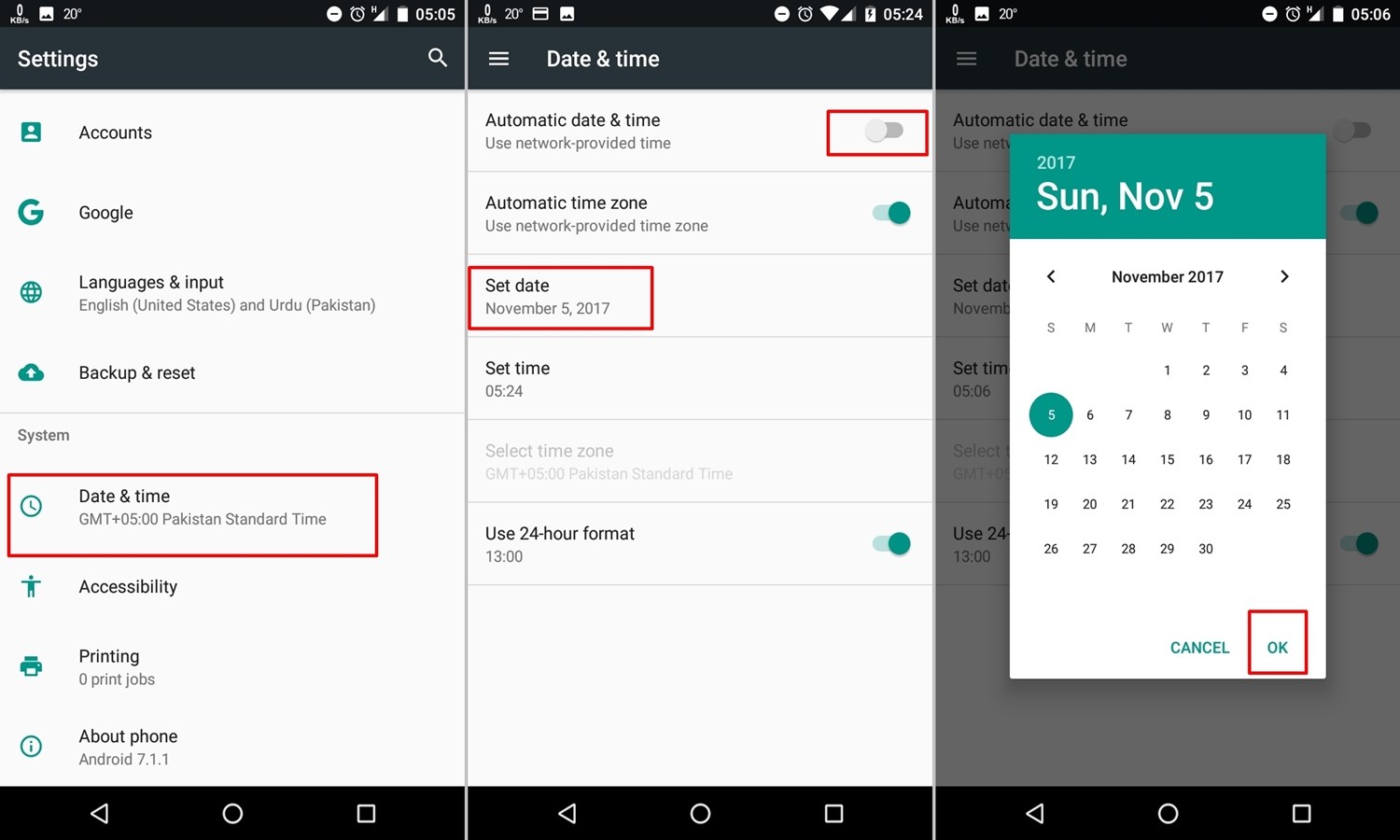
Cuando lo hayas hecho, ve a los Ajustes en Android, y dentro de éstos a "Fecha y hora". Cuando lo hagas, debes cambiar la hora y la fecha a los del momento posterior en el que el mensaje en cuestión fue enviado, desactivando el sistema que establece esta información de forma automática.
Al terminar el paso anterior, tienes que volver a la aplicación de mensajería instantánea: abrirla, mantener presionado encima del mensaje en cuestión, y cuando aparezca el icono de la Papelera de reciclaje sobre la parte superior derecha de la pantalla, seleccionar la opción de Eliminar para todos. El mensaje que querías eliminar desaparecerá del chat en segundos, aunque queda un pequeño paso.
Y es que cuando hayas terminado con ello, debes desactivar el Modo Avión para que WhatsApp elimine el mensaje de forma definitiva, de modo tal que ni tú ni la otra u otras personas que formaban parte del mensaje puedan volver a verlo.
Eliminar mensajes de WhatsApp ya enviados
Bien, ya puedes eliminar mensajes de WhatsApp. Pero tienes que saber que existen algunos detalles que bien tendrás que tener en cuenta en este tipo de situaciones. Por ejemplo, que sólo tienes 7 minutos desde enviado el mensaje para poder eliminarlo. Y por otro lado, que la otra persona sabrá que has eliminado un mensaje, aunque no sabrá concretamente qué has escrito.
Además, para poder eliminar los mensajes correctamente, tienes que estar seguro de que tanto tú como la otra persona, cuentan con una versión actualizada de WhatsApp. Porque de lo contrario, la función no correrá. De todos modos, sí sabemos que esta nueva función se encuentra disponible tanto para móviles Android e iPhone, como también los que utilizan Windows Phone.
Finalmente, y antes de enseñarte el paso a paso, tienes que tener en cuenta de la misma forma, que para poder eliminar los mensajes, la otra persona no tiene que haberlo leído. Ya que de lo contrario, la función queda eliminada por completo. Una vez que ya hemos señalado absolutamente todos los detalles al respecto, tienes que seguir leyendo al respecto para aprovechar esta novedad.
Eliminar mensajes de WhatsApp
- Ve al chat en el que quieres eliminar
- Busca el mensaje en particular y mantén presionado encima de él
- Aparecerán todas las funciones disponibles. Debes seleccionar la de Eliminar (ten en cuenta que puedes seleccionar varios mensajes al mismo tiempo para eliminarlos todos juntos).
- Aparecerá una nueva ventaja con funciones
- Selecciona el ícono del cubo de basura y luego dale a la opción Eliminar para todos
Una vez que hayas terminado con este paso a paso que acabamos de enseñarte, puedes estar seguro de que la otra persona no tendrá la chance de leer el mensaje, siempre y cuando tampoco lo hubiera leído antes. Si has llevado adelante el procedimiento de forma correcta, debería aparecerte un mensaje de "Este mensaje fue eliminado". Pero cuidado, que también le aparecerá a la otra persona. Y recuerda, que sólo tienes 7 minutos para poder eliminar los mensajes que has enviado.
Borrar todos los mensajes de un grupo WhatsApp
Lo que tienes que hacer para borrar los mensajes, fotos o videos de Whatsapp en grupos es simplemente abrir el grupo del cual quieres borrar todos los mensajes. Luego tienes que dejar presionado sobre un mensaje durante un tiempo y así nos da la opción de seleccionar todos los mensajes que queramos.
Después deberás presionar sobre el icono del tacho de basura y eliminarlos. Aunque también existe la opción de la misma forma de eliminar todo el chat para dejarlo completamente vacío. De esta manera, podrás justamente limpiar todo ese grupo de mensajes y no tener acumulando textos, imágenes, fotos y vídeos de hace meses y meses.
Cómo eliminar mensajes de un grupo de WhatsApp
Es bueno aprender a vaciar cada tanto los mensajes de un grupo de WhatsApp, para que no se nos hagan esta clase de chat un verdadero lío. En caso de tener miles de mensajes diarios, es evidente que no sirve de nada este método. Pero en otros casos, cuando se trata de grupos de trabajo o de la universidad en donde no hay una gran cantidad de mensajes, generalmente mantenerlo limpio con los mensajes importantes de este no viene nada mal.

Como verás, no es para nada complicado y sin dudas sirve en muchas ocasiones. Como dije, no es para todos los grupos porque en algunos casos, no es ni siquiera necesario estar eliminado mensajes ni nada similar. Pero en otros, lo es y en realidad uno nunca sabe cuándo le puede hacer falta saber cómo borrar mensajes de un grupo de WhatsApp.
Borrar un grupo de WhatsApp con muchos mensajes
Eliminar mensajes de a uno
Lo que tienes que saber antes de seguir, es que en WhatsApp es posible eliminar tanto mensajes individuales, como chats completos. Y que además tenemos distintos métodos a mano para realizar este tipo de tareas. Lo que ocurre es que conviene que sepas cómo funciona cada uno de estos procedimientos.
Si quieres eliminar un mensaje en particular, todo lo que tienes que hacer es abrir el chat en donde se encuentra ese mensaje, buscarlo, mantener pulsado encima del mismo, y luego, entre las opciones que aparecerán, darle a Eliminar. Lo mejor de todo es que puedes aplicar este paso a paso de forma individual, hasta borrar todos los mensajes de Whatsapp en particular que ya no quieras ver.
Eliminar varios mensajes a la vez
Ahora bien, si quieres eliminar varios mensajes en una misma conversación al mismo tiempo, también hay un modo para ello. Tienes que ir presionando, manteniendo presionado encima de todos los mensajes que quieres eliminar, y seleccionar finalmente el ícono de la Papelera. Este lo notarás, ya ¿ que aparece en la parte superior de la pantalla. Entonces le das a Eliminar, y listo.
Borrar un chat completo
Luego, si prefieres borrar un chat completo de WhatsApp, tienes que escoger la pantalla de los chats dentro de la mensajera, y mantener presionado encima del chat concreto que quieres eliminar. Si quieres eliminar varios chats al mismo tiempo, mantienes pulsado sobre todos, y luego de nuevo, pulsas encima del ícono de la Papelera en cuestión. Como verás, no es ningún problema.
Vaciar el contenido de un grupo
Si quieres vaciar todo el contenido de un chat grupal pero no eliminar el chat grupal en sí, lo que tienes que hacer es ir a los tres puntitos del menú dentro del chat, y luego seleccionar la opción de Vaciar chat.
Vaciar el contenido de varios chats
Si quieres dejar varios chats sin contenidos, tienes que ir a Ajustes dentro de WhatsApp, luego a Chats, y luego a Vaciar todos los chats. De modo que eliminarás los contenidos que tienes en cada uno de ellos. De nuevo, tienes que tener cuidado de no eliminar datos que podrías considerar sensibles. Así que mejor que revises tus chats antes de seguir, claro. Otra alternativa interesante para hacer espacio.
Salir del grupo
Y finalmente, puede que lo único que te interese sea salir del grupo. En ese caso, lo que tienes que hacer es ir al menú mediante los tres puntitos verticales, y de las opciones disponibles, seleccionar la de Salir del grupo. Podrás retroceder a la vista de chats en el menú general, y si pulsas encima del que acabas de abandonar, te aparecerá la Papelera para eliminar en segundos todos sus contenidos.

Mandé mensaje equivocado en WhatsApp, ¿Qué hago?
Este truco que vamos a enseñarte, que no sólo es útil para cuando queremos eliminar un mensaje escrito, sino también para cuando pretendamos eliminar una fotografía que hemos enviado a alguien, es bastante sencillo.
Si enviaste el mensaje o fotografía por error, lo primero que tendrás que hacer es presionar encima del mensaje que enviaste. Y entre las opciones que aparecen en ese momento, darle directamente a la de Eliminar, lo que te permitirá que el mensaje se elimine automáticamente no sólo del chat de la otra persona, sino también del tuyo. Ya no habrá rastros al respecto.
Ahora bien, tienes que ser consciente de que aunque el mensaje en cuestión habrá desaparecido y la otra persona no podrá verlo ni tener noción de qué es lo que decía, sí sabrá perfectamente que lo has eliminado. Porque un mensaje como los que aparecen en la siguiente imagen así se lo indicará.
Por eso, tienes que pensar muy bien si es peor el contenido del mensaje, o que sepan que lo has eliminado.
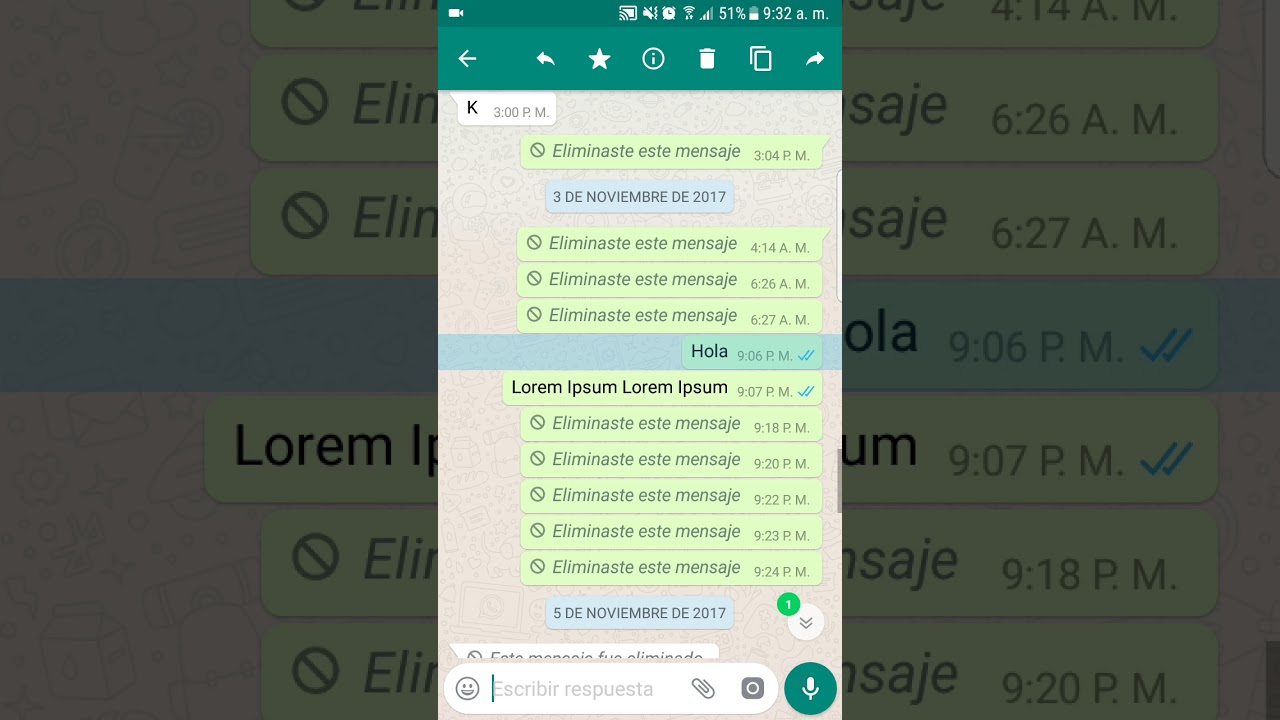
A tener en cuenta
Bien, ahora que ya sabes qué es lo que tienes que hacer la próxima vez que te arrepientas de haber enviado un mensaje por WhatsApp, queremos decirte que de todos modos existen algunas cuestiones que deberías considerar.
Por ejemplo, que sólo puedes asegurarte de que la otra persona no haya visto el mensaje si no se han marcado los dos checks. Ya que en caso de que sí se hayan marcado, es posible que viera el contenido del mismo a través de la Vista Previa que tiene Android, o bien entrando al chat en cuestión.
Por eso, es fundamental que cuando te arrepientas de haber enviado un mensaje en WhatsApp, intentes eliminarlo lo antes posible.
WhatsApp es indudablemente una de las principales aplicaciones de mensajería instantánea de todo el mundo. Aunque la mayoría de los usuarios solemos servirnos de ellas, no todos conocen la mayor parte de los trucos que permiten aprovechar WhatsApp al máximo. Tienes que considerar, en este sentido, que gracias a este paso a paso, aprenderás a anular los mensajes enviados por WhatsApp, una nueva función de la plataforma de mensajería que ya está entre las preferidas de los usuarios.
Lo primero que tienes que considerar en este sentido, es que aunque usualmente recomendamos ser muy cuidadosos en cuanto a los mensajes que se envían por WhatsApp. En ocasiones, puede que hayamos cometido un error e intentemos concretamente eliminar uno en particular para ya no verlo.
Anteriormente, hay que recordar también, el proceso de eliminación de un mensaje en WhatsApp era completamente distinto al actual, ya que en ese instante, la otra persona lo seguía viendo, por lo que a la larga, iba a conocer de todos modos los detalles acerca de lo que habíamos escrito. Actualmente, por suerte eso ha cambiado, y todos los mensajes de WhatsApp que eliminemos en los primeros minutos, si la otra persona aún no los ha leído, también se eliminarán de su móvil para que ya no pueda verlos.

Eliminar mensaje enviado de WhatsApp
Luego de varias quejas y recomendaciones de los usuarios en este sentido, hemos llegado al punto en el que WhatsApp ha agregado esta función tan esperada en este tipo de aplicaciones. Es decir, en otras palabras, ahora si podrás eliminar un mensaje que hayas enviado sin correr el riesgo de que el contacto lo lea. Pero, tenemos que repetir nuevamente que si no llevamos a cabo la anulación del mensaje a tiempo el contacto podrá leer nuestro mensaje. Entonces, en cualquier caso, te recomendamos que lo sepas y tengas en cuenta.
Para estar seguros de si el tutorial funcionará, tenemos que destacar que sólo será útil cuando el mensaje tenga un único check, considerando que al llegar el segundo check de verificación, entonces aunque lo eliminemos, la eliminación se producirá solamente en nuestro móvil, y no en ambos. Por eso, nuestra recomendación en estos casos es siempre la misma: verificar bien antes de enviar un mensaje. De este modo, aunque el tutorial está aquí a continuación, te ahorrarás una enorme cantidad de problemas al respecto.
Anular un mensaje en WhatsApp
- Abre la conversación en la que se encuentra el mensaje de WhatsApp que quieres eliminar
- Presiona de forma prolongada encima de ese mensaje, hasta que aparezca el alerta
- Verás las opciones Anular, Cancelar, Eliminar
- Presiona Anular, y el mensaje debería dejar de enviarse a su contacto
Cualquier duda que tengas respecto a este tema, ya sabes como funciona Mira Como Hacerlo, puedes dejar un comentario un poco más abajo y apenas uno de nuestros colaboradores vea el mismo te intentara responder para eliminar esa duda que seguramente no te dejara dormir durante la noche. Porque así funciona el mundo, es jodido.

